Skaņa bezvadu austiņās vai kolonna klēpjdatorā vai datorā ar Windows 11/10 netiek regulēta

- 739
- 157
- Roderick Satterfield DDS
Skaņa bezvadu austiņās vai kolonna klēpjdatorā vai datorā ar Windows 11/10 netiek regulēta
Dažreiz pēc veiksmīga bezvadu Bluetooth austiņu vai Bluetooth kolonnu savienojuma ar Windows 11 vai Windows 10 ir problēmas ar skaņas regulēšanu. Когд на реглируется зву в нашниках с ноукāgo и< м нayшниках, иER. Ir arī citas problēmas, kas saistītas ar skaņas pievienošanu un samazināšanu austiņās.
Visvairāk izplatītā problēma, par kuru dzirdēju:
- Bluetooth austiņu vai kolonnas skaļuma pogu palielināšanās vai samazināšanās nemainiet skaļuma līmeni Windows 11 vai Windows 10. Šīs divas apjoma pielāgošanas metodes neatkarīgi viens no otra.
- Daudziem tas nepatīk, kad austiņu/kolonnas pogas maina datora skaļumu.
- Skaņas pielāgošana ar slīdni uz uzdevumjoslu operētājsistēmā Windows nemaina pašu austiņu skaļumu vai bezvadu kolonnu.
- Pēc savienojuma ar Windows atskaņo skaņu caur austiņām. Kā to labot operētājsistēmā Windows 11, es teicu atsevišķā rakstā. Bet arī šī raksta risinājums var palīdzēt.
- Austiņu skaņa ir ļoti klusa, un nav iespējams palielināt skaļumu.
Kā novērst problēmu ar skaņas pielāgošanu Bluetooth austiņās operētājsistēmā Windows 11 un Windows 10?
Vispirms uzzināsim, kas varētu būt šo problēmu iemesls. Pēc viena no atjauninājumiem Windows 10 parādījās absolūtā skaļuma funkcija. Windows 11 laikā šī funkcija ir arī. Viņa ir atbildīga par bezvadu austiņu, kolonnu, skaņu joslu, mājas kinoteātru utt. D., kuru mēs savienojam ar Bluetooth datoru.
Bet dažreiz viņas dēļ var būt problēmas, kuras es rakstīju iepriekš. Ieskaitot savienotās ierīces nesaderības dēļ skaņas parādīšanai.
Kā atspējot absolūto skaļumu operētājsistēmā Windows 11 un Windows 10?
- Jums jāuzsāk komandrinda administratora vārdā. Lai to izdarītu, atveriet izvēlni Sākt (meklējiet), ievadiet “komandrindu”, noklikšķiniet uz tās ar labo peli un atlasiet Palaišana administratora vārdā.

- Kopējiet un ievietojiet šo komandu komandrindā:
Reg Add HKLM \ System \ ControlSet001 \ Control \ Bluetooth \ Audio \ AVRCP \ CT /V DisableAabSoluteVolume /T Reg_dword /D 1 /F Nospiediet Ieiet. Uzrakstam vajadzētu parādīties "Operācija ir veiksmīgi pabeigta".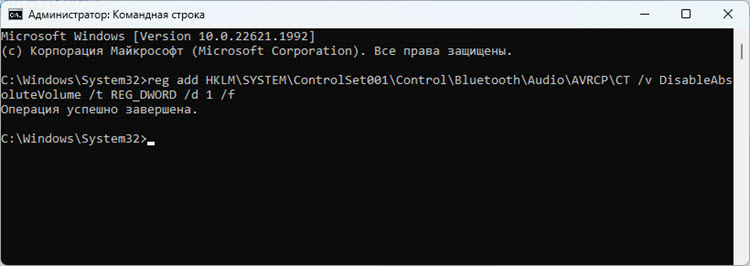
- Noteikti atsāknējiet klēpjdatoru. Absolūtā skaļuma funkcija tiks atspējota tikai pēc atsāknēšanas.
Pēc absolūtā skaļuma atvienošanas Windows 11 man ir skaņas pogas uz bezvadu austiņām, un Windows iestatījumos slīdnis sāka pielāgot atsevišķi. Pirms pogas uz austiņām tika mainīts skaņas skaļuma līmenis datorā (nospiežot pogas, logos slīdni pārvietoja slīdni).
Kā iespējot absolūtu skaļumu?
- Administratora vārdā palaidiet komandrindu (skatīt ekrānuzņēmumu iepriekš).
- Veiciet šo komandu:
REG Pievienot HKLM \ System \ ControlSet001 \ Control \ Bluetooth \ Audio \ AVRCP \ CT /V DisableAabSoluteVolume /T Reg_dword /D 0 /D 0 /F 0 /F 0 /F
- Datora vai klēpjdatora pārlādēšana.
Ir arī veids, kā izslēgt absolūto apjomu ar reģistra redaktoru, bet es neredzu jēgu to apsvērt. Rezultāts ir vienāds, bet izpilde ir sarežģītāka.
Ja jūs to nevarētu izslēgt caur komandrindu, vai arī tas nesniedza rezultātu, tad rakstiet par to komentāros. Ziņojumi darbojās/nedarbojās arī. Tāpat kā jautājumi. Varbūt jums ir kāda cita problēma ar skaņas pielāgošanu vai noņemšanu caur austiņām. Pastāstiet mums par to, un es centīšos jums palīdzēt.

